笔记本外放声音小怎么解决 win10声音调不大怎么办
更新时间:2023-11-23 17:10:29作者:xtyang
笔记本外放声音小怎么解决,在使用笔记本电脑时,有时我们会遇到外放声音过小的问题,或者是在Windows 10系统中调节音量时发现无法调到较大的音量,这样的情况让我们无法享受到音乐、影视等多媒体资源所带来的乐趣。幸运的是我们可以采取一些简单的方法来解决这些问题。在接下来的文章中,我们将探讨一些解决笔记本外放声音小和Win10声音调不大的方法,以帮助您解决这些烦恼。
具体方法:
1.鼠标右键【声音】,然后选择【播放设备】。
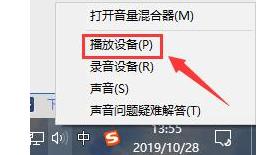
2.然后双击打开【扬声器】,或者鼠标右键扬声器选择【属性】也行。
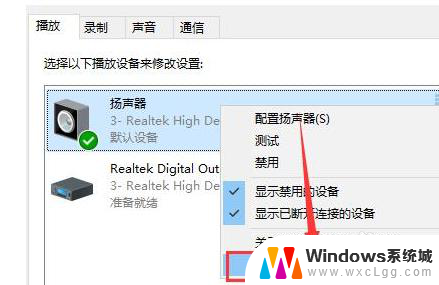
3.在上方选择【级别】选项卡,将第一项拉满。数值变成【100】就行了。
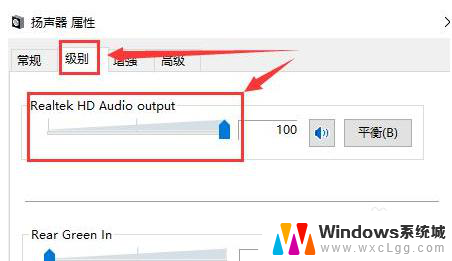
4.然后我们在【增强】选项中,可以勾选此项【响度均衡】。
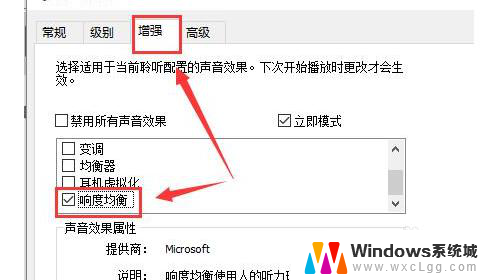
5.如果需要再大些,选择【均衡器】。点击下方的【···】就可以自己配置了,往上调,尽量同一高度就行了。
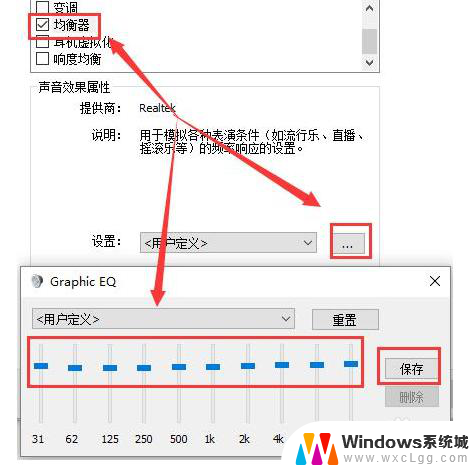
6.有时候电脑声音的响度跟声卡驱动也有关系,用户们也可以尝试更新或者重新安装其它版本的驱动。
以上就是笔记本外放声音较小的解决方法,如果你遇到了相同的情况,可以参考我的方法来处理,希望对大家有所帮助。
笔记本外放声音小怎么解决 win10声音调不大怎么办相关教程
-
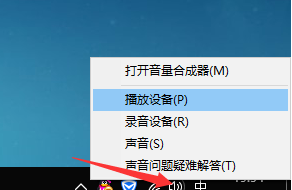 笔记本电脑音量100声音还是小 win10声音调整不了怎么办
笔记本电脑音量100声音还是小 win10声音调整不了怎么办2024-05-13
-
 电脑外放有声音插耳机没声音 win10插入耳机后外放有声音耳机却没声音怎么解决
电脑外放有声音插耳机没声音 win10插入耳机后外放有声音耳机却没声音怎么解决2023-11-01
-
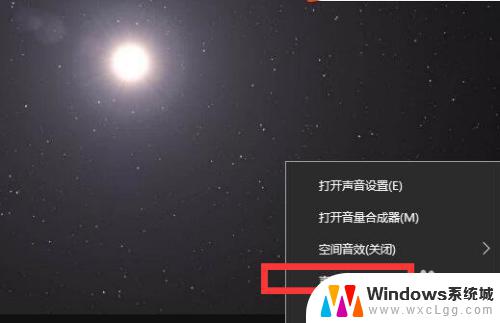 蓝牙耳机声音调不小 win10电脑插耳机声音很小怎么解决
蓝牙耳机声音调不小 win10电脑插耳机声音很小怎么解决2023-09-30
-
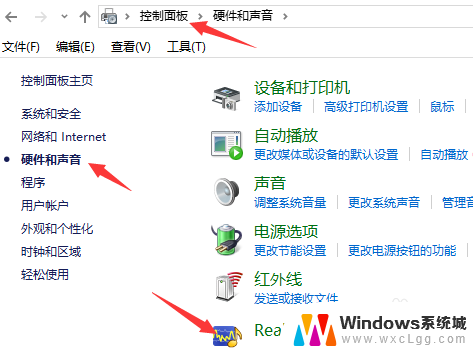 音响外放没声音怎么办 Win10连接外接音响却没有声音怎么解决
音响外放没声音怎么办 Win10连接外接音响却没有声音怎么解决2024-08-25
-
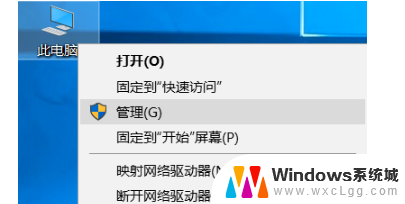 笔记本说话没声音 win10笔记本麦克风说话没声音怎么解决
笔记本说话没声音 win10笔记本麦克风说话没声音怎么解决2024-06-06
-
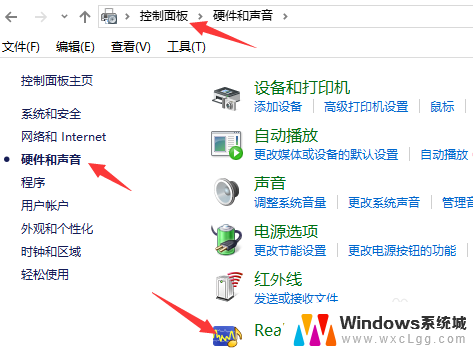 笔记本可以接音响吗? Win10外接音响没声音怎么办
笔记本可以接音响吗? Win10外接音响没声音怎么办2024-01-04
- 笔记本电脑连外音箱 Win10如何通过蓝牙连接音箱并播放声音
- win10系统插入音响没声音 Win10外接音响没声音怎么调整设置
- 戴耳机声音小怎么办 win10电脑插耳机音量小的解决方法
- 笔记本无法使用麦克风 win10声音无法输入的解决办法
- win10怎么更改子网掩码 Win10更改子网掩码步骤
- 声卡为啥没有声音 win10声卡驱动正常但无法播放声音怎么办
- win10 开机转圈圈 Win10开机一直转圈圈无法启动系统怎么办
- u盘做了系统盘以后怎么恢复 如何将win10系统U盘变回普通U盘
- 为什么机箱前面的耳机插孔没声音 Win10机箱前置耳机插孔无声音解决方法
- windows10桌面图标变白了怎么办 Win10桌面图标变成白色了怎么解决
win10系统教程推荐
- 1 win10需要重新激活怎么办 Windows10过期需要重新激活步骤
- 2 怎么把word图标放到桌面上 Win10如何将Microsoft Word添加到桌面
- 3 win10系统耳机没声音是什么原因 电脑耳机插入没有声音怎么办
- 4 win10怎么透明化任务栏 win10任务栏透明效果怎么调整
- 5 如何使用管理员身份运行cmd Win10管理员身份运行CMD命令提示符的方法
- 6 笔记本电脑连接2个显示器 Win10电脑如何分屏到两个显示器
- 7 window10怎么删除账户密码 Windows10删除管理员账户
- 8 window10下载游戏 笔记本怎么玩游戏
- 9 电脑扬声器不能调节音量大小 Win10系统音量调节功能无法使用
- 10 怎么去掉桌面上的图标 Windows10怎么删除桌面图标